Sistema de rede sem fio (Wi-Fi)

Uma rede sem fio, também conhecida por "Wi-Fi", permite se conectar à Internet e a impressoras da rede ou compatíveis com rede sem fio e compartilhar arquivos com outros dispositivos. As redes sem fio facilitam fazer isso em qualquer lugar tanto em casa como no escritório usando um roteador Wi-Fi. Caso identifique algum destes problemas, as etapas rápidas sugeridas podem ajudar.
- Você está passando por perda de conectividade com a Internet, como não conseguir navegar por uma página da Web, falar pelo chat ou usar um aplicativo de videoconferência como Microsoft Teams, Skype ou Zoom.
- Você está enfrentando conexão lenta ou intermitente com a Internet, como buffering ao assistir a um vídeo ou fazer um carregamento demorado ao navegar por uma página da Web.
- Não é possível compartilhar arquivos nem acessar uma impressora sem fio pela rede local.
Siga estas etapas rápidas para ajudar a resolver o problema com rede sem fio.
Tente cada uma delas e verifique se o problema de rede sem fio foi resolvido. Se o problema não foi resolvido, continue para a próxima etapa.
Correção 1: Verifique se o Wi-Fi está ativado e desative o modo Avião.
Clique no ícone do status da Internet no canto inferior direito da barra de tarefas e deixe o bloco de Wi-Fi azul e o bloco do modo Avião branco.
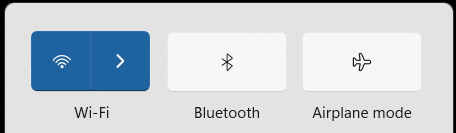
Correção 2: Deixe o computador mais próximo do roteador sem fio (se possível) para determinar se você tem um problema de interface ou distanciamento.
Correção 3: Reinicie a alimentação no computador e no roteador.
Esse processo fará uma sincronização entre o modem, o roteador sem fio e o computador.
- Desligue o computador e o roteador ou o modem.

- Aguarde três minutos. Depois, ligue o roteador ou o modem.
- Aguarde mais dois minutos para ligar o computador e sincronizá-los de novo.
Correção 4: Execute a Solução de problemas de rede do Windows.
A Solução de problemas de rede do Windows identifica e corrige problemas ao se conectar à Internet ou a sites.
- Mantenha pressionada a tecla Windows e pressione a tecla Q.
- Digite solução de problemas de rede no campo de pesquisa.
- Selecione Localizar e corrigir problemas de rede (Painel de controle) nos resultados.

- Clique em Avançar e siga os comandos.
Correção 5: Execute a opção Optimize Network no aplicativo SupportAssist.
Essa ferramenta garante a conectividade e atualiza as configurações para manter a rede eficiente e confiável.
- Mantenha pressionada a tecla Windows e, depois, pressione a tecla Q.
- Digite "SupportAssist" no campo de pesquisa.
- Selecione "SupportAssist (App)" nos resultados (se o SupportAssist não estiver disponível no seu computador, vá até a Correção 6).

- Clique na flecha para baixo na parte interior da janela do SupportAssist.

- Selecione "Run" em "Optimize network" e siga os comandos.

Correção 6: Faça download e instale o driver de rede sem fio mais recente para o seu computador da Dell.
Saiba como fazer download e instalar drivers da Dell.
Correção 7: Faça o teste de hardware (em inglês) para garantir que o adaptador de rede com ou sem fio esteja funcionando corretamente.
Correção 8: Atualize o firmware do roteador. Entre em contato com seu Provedor de Serviços de Internet (ISP) ou com o fabricante do roteador para obter mais informações.
Outros recursos

Teste de hardware de rede
A Dell recomenda fazer o diagnóstico no adaptador de rede sem fio para garantir que ele funcione corretamente. Teste de hardware de rede
Conecte o notebook ao Wi-Fi e solucione problemas de rede
Saiba como conectar seu notebook ao Wi-Fi no Windows 11 e 10. Encontre instruções sobre a configuração da rede e solucione outros problemas com a rede. Conecte o notebook ao Wi-Fi e solucione problemas de rede
Corrigir problemas de conexão via Wi-Fi no Windows
Consulte este artigo da Microsoft quando não for possível acessar o e-mail, navegar pela Web ou fazer streaming de música para ajudar a resolver o problema. Corrigir problemas de conexão via Wi-Fi no Windows
Sistema de rede com fio
Siga as etapas rápidas sugeridas para resolver problemas de sistemas de rede com fio. Encontre links para recursos adicionais a fim de solucionar problemas de sistemas de rede com fio. Sistema de rede com fio
Bluetooth
Siga as etapas rápidas sugeridas para resolver problemas relacionados a dispositivos Bluetooth em um computador Dell. Encontre links com mais recursos para solucionar problemas relacionados a dispositivos Bluetooth. Bluetooth






